| 1 | Accendere la macchina inserendo il cavo di alimentazione. | ||||
| 2 | Premere Menu. Premere Premere Selezionare WLAN. | ||||
| 3 | Accendere il computer. Chiudere eventuali applicazioni aperte prima della configurazione. | ||||
| 4 | Inserire il CD-ROM nell'apposita unità. Viene automaticamente visualizzata la schermata di apertura. Se viene visualizzata la schermata del nome del modello, scegliere la macchina. Se viene visualizzata la schermata della lingua, scegliere la lingua desiderata. | ||||
| 5 | Verrà visualizzato il menu principale del CD-ROM. Fare clic su Installazione iniziale oppure su Avanzate. 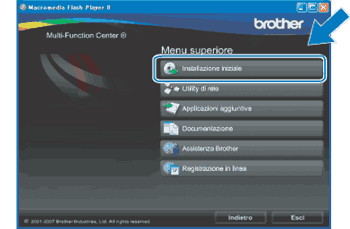 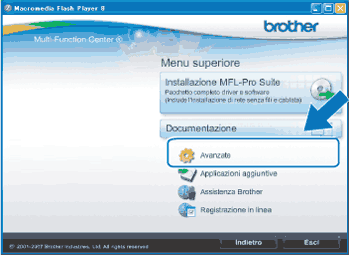 | ||||
| 6 | Fare clic su Impostazione guidata LAN senza fili. 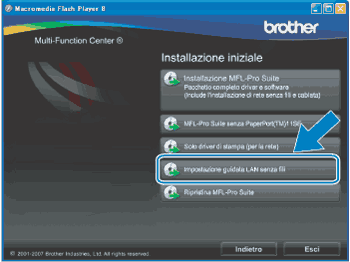 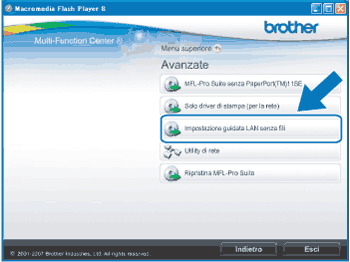 | ||||
| 7 | Selezionare Installazione fase per fase (Consigliata) e fare clic su Avanti.  | ||||
| 8 | Selezionare Senza cavo (Avanzata) e fare clic su Avanti. 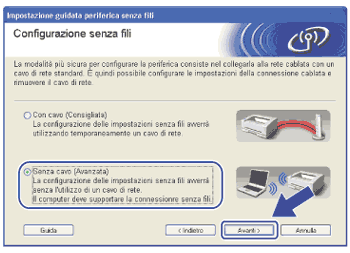 | ||||
| 9 | Leggere la Nota Importante. Selezionare la casella dopo avere controllato che l'impostazione senza fili sia abilitata, quindi fare clic su Avanti. 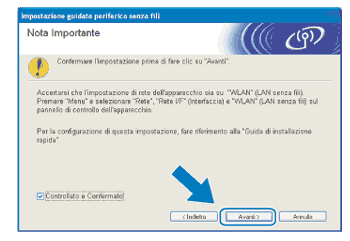 | ||||
| 10 | È necessario modificare temporaneamente le impostazioni senza fili del computer. Seguire le istruzioni visualizzate sullo schermo. Accertarsi di annotare tutte le impostazioni, quali il SSID e il canale del computer (questi dati saranno necessari per ripristinare le impostazioni senza fili originali del computer), quindi fare clic su Avanti.  Per configurare la macchina per la rete senza fili in uso, annotare le impostazioni della rete senza fili prima di eseguire la configurazione. | ||||
| 11 | Per comunicare con la macchina senza fili non configurata, modificare temporaneamente le impostazioni senza fili sul PC in base ai valori predefiniti della macchina visualizzati sullo schermo. Selezionare la casella dopo avere verificato l'impostazione senza fili, quindi fare clic su Avanti.  | ||||
| 12 | Scegliere la macchina da configurare e fare clic su Avanti. Se l'elenco è vuoto, verificare che la stampante sia accesa e fare clic su Aggiorna. 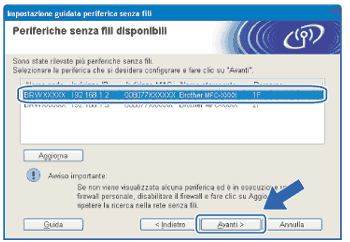 | ||||
| 13 | Verranno automaticamente cercate le reti senza fili disponibili dalla stampante. Scegliere la Rete Ad-hoc che si desidera associare alla macchina, quindi fare clic su Avanti. 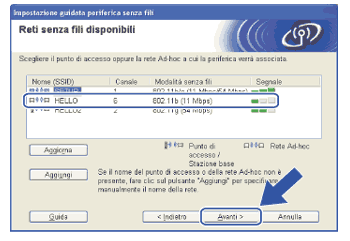
| ||||
| 14 | Se la rete non è configurata per Autenticazione e Crittografia, viene visualizzata la schermata seguente. Per continuare la configurazione, fare clic su OK e andare al passaggio 16. 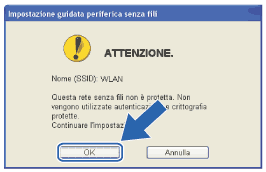 | ||||
| 15 | Compilare i campi Chiave di rete e Conferma chiave di rete, quindi fare clic su Avanti. 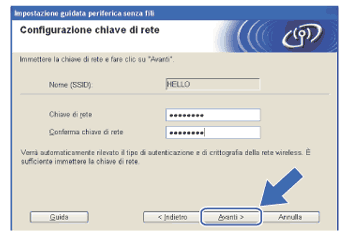 | ||||
| 16 | Fare clic su Avanti. Le impostazioni verranno inviate alla stampante. La pagina di configurazione della rete verrà stampata. Le impostazioni rimarranno invariate se si fa clic su Annulla. 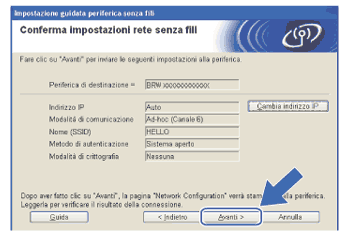 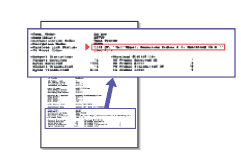 | ||||
| 17 | Controllare la pagina di configurazione della rete stampata. Selezionare lo stato indicato per Stato collegamento senza fili nella pagina di configurazione della rete. Se lo stato è "Failed To Associate", andare al passaggio 18. 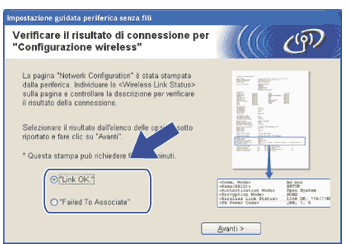 | ||||
| 18 | Fare clic su Fine. La configurazione senza fili non è riuscita per la mancata associazione con una rete senza fili. Ciò è dovuto probabilmente a impostazioni di protezione errate. Reimpostare il server di stampa sui valori di fabbrica. (Vedere Ripristino delle impostazioni di rete sui valori predefiniti di fabbrica.) Verificare le impostazioni di protezione della rete senza fili e ripetere la procedura dal passaggio 6.  | ||||
| 19 | Per comunicare con la periferica senza fili configurata, configurare il computer affinché utilizzi le stesse impostazioni senza fili. Modificare manualmente le impostazioni senza fili nel computer in modo che corrispondano alle impostazioni senza fili della macchina visualizzate nella pagina di configurazione della rete stampata al passaggio 16. Selezionare la casella dopo avere verificato le impostazioni, quindi fare clic su Avanti. 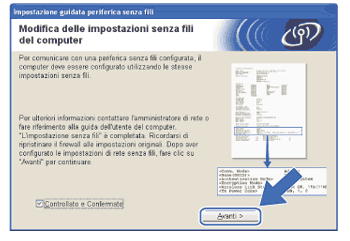 | ||||
| 20 | Selezionare la casella dopo avere verificato il completamento delle impostazioni senza fili, quindi fare clic su Fine. 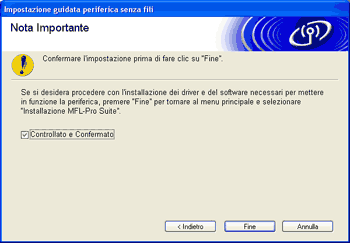 |
Se le impostazioni senza fili non sono corrette, sarà visualizzato un messaggio di errore durante l'installazione di MFL-Pro Suite e l'installazione verrà terminata. Se si verifica questo problema, andare al passaggio 6 e riconfigurare la connessione senza fili. |